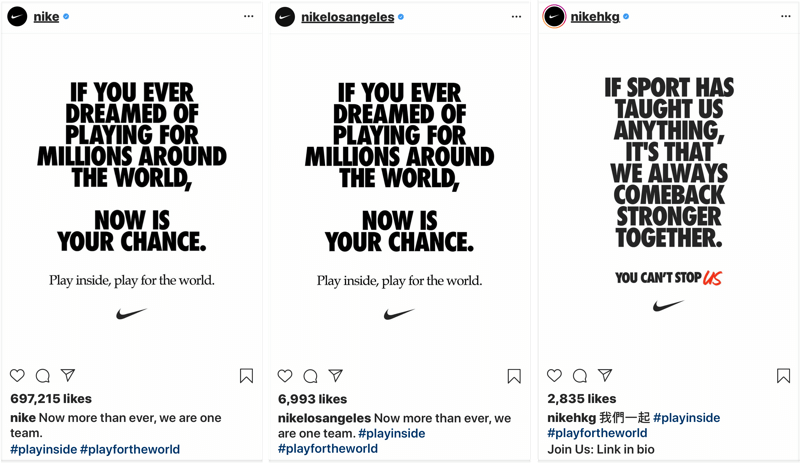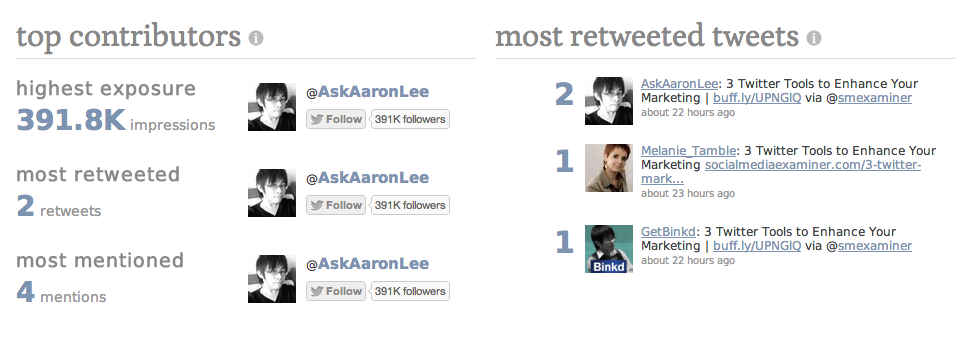Bruk Brann-nettbrettet som andre skjermopplevelse med Fire TV
Brann Hd 10 Brann Tv Amazon Kabelskjæring / / March 19, 2020
Sist oppdatert den

Den andre skjermopplevelsen lar deg se filmer på Fire TV og finne mer informasjon om skuespillere og hoppe til bestemte scener fra Fire-nettbrettet.
Second Screen-funksjonen lar deg koble Fire TV-en til Fire-nettbrettet og strømme Prime Video-titler til storskjerm og bruke nettbrettet som en annen skjermopplevelse. Med det kan du bruke nettbrettet ditt til å se skuespillerbios, avspillinger og karakterer, trivia og mer. Vi viste deg hvordan du bruker din Fire HDX med og Fire TV sammen flere år siden. Imidlertid har det skjedd oppdateringer og endringer i hele Fire-økosystemet, og i dag skal vi se på å bruke den moderne opplevelsen.
Å bruke Amazons Brann-nettbrett med Fire TV som andre skjermopplevelse
Først må du forsikre deg om at du har aktivert andre skjermvarsler på Fire TV. For å gjøre det, ta turen til Innstillinger> Skjerm og lyd> Varsler om andre skjerm og sørg for at den er slått på.
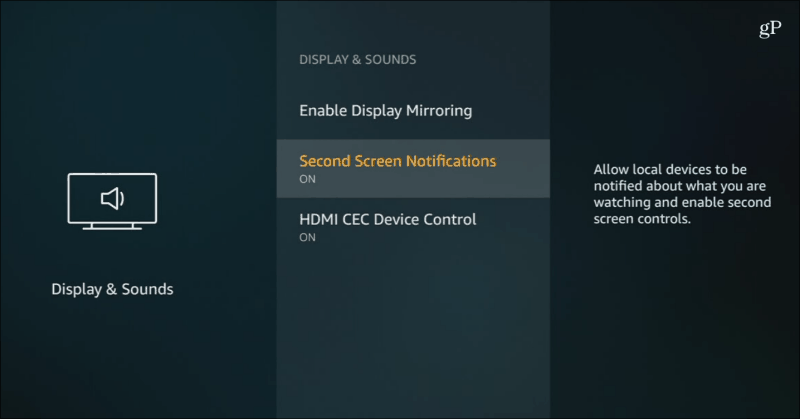
Neste, på nettbrettet ditt, finn et TV-program eller filmer du vil se fra Amazon Prime Video og trykk deretter på den grønne TV-knappen for å se på brann, så begynner den å spilles av på din standardenhet. Hvis du har mer enn én, trykk på pil ned og velg den brann-TV du ønsker fra listen.
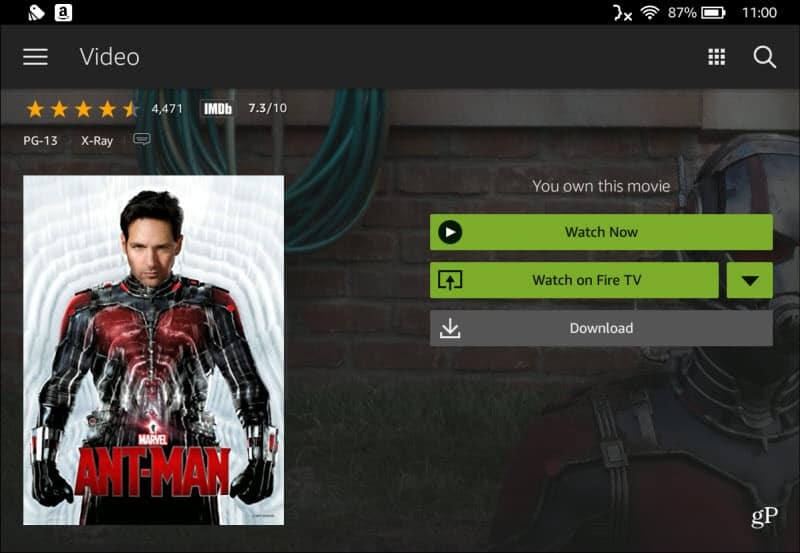
Filmen eller TV-serien begynner å spille på din Fire TV, og deretter blir nettbrettet ditt til den andre skjermopplevelsen. Du vil få en full skjerm med IMDB-data der du kan se på rollebesetningen og karakterene som for tiden er i en scene, finne ut andre viser en skuespiller har vært i, lære interessante triviaer og mer.
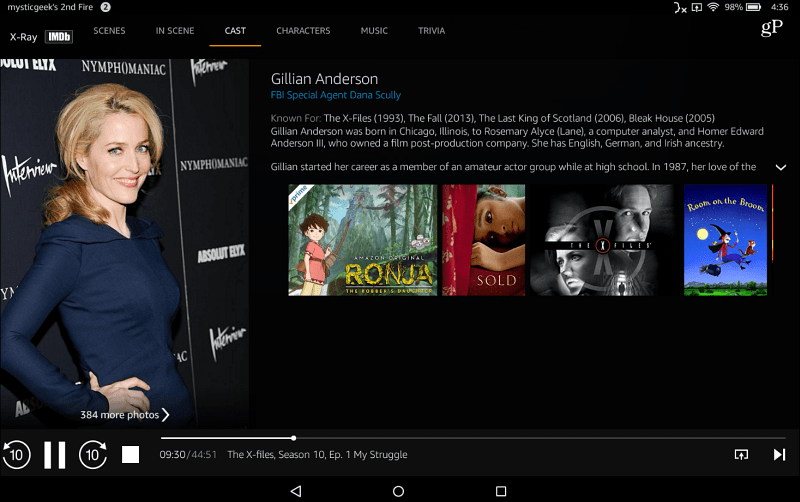
Fra Branntablett, har du også full avspilling og navigasjonskontroller, og du kan hoppe til bestemte scener i en film.
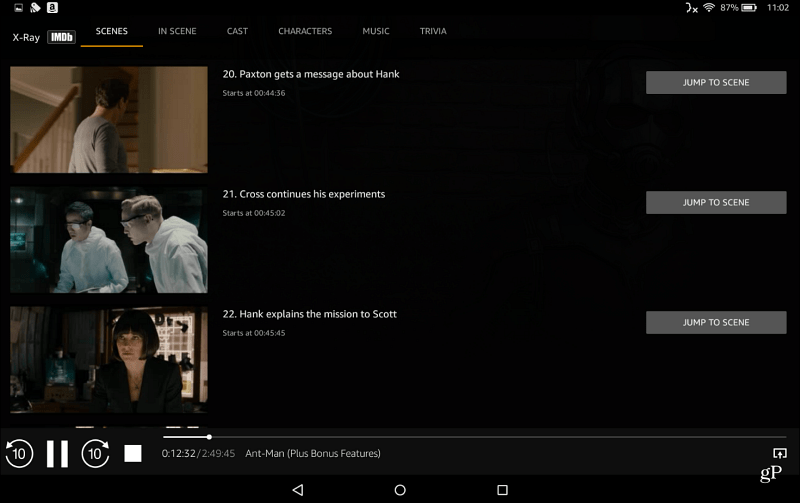
Hvis du vil komme ut av den andre skjermopplevelsen og gjøre andre oppgaver, trykker du bare på Hjem-knappen på bunnen og åpne deretter hvilken app du vil bruke og til filmen eller TV-serien vil fortsette å spille på det store skjerm. Du kan også gå tilbake til den andre skjermopplevelsen din ved å veksle mellom åpne oppgaver.
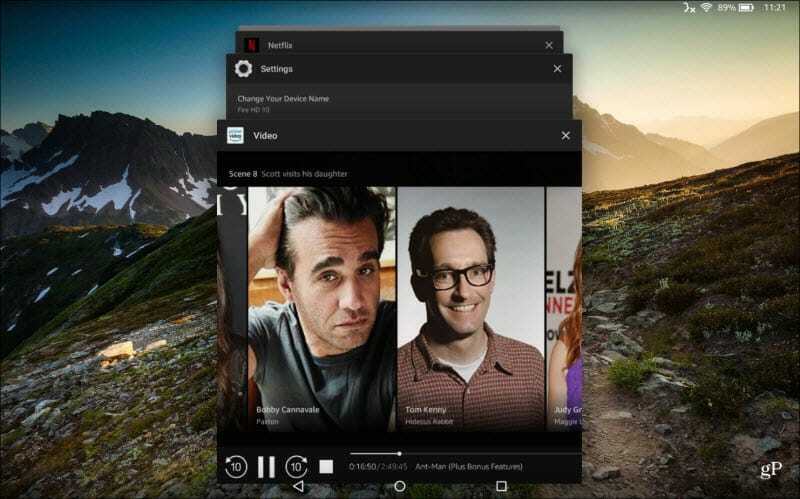
Hvis du er i Amazons økosystem, kan du prøve den andre skjermopplevelsen og la oss få vite hva du synes og om du har andre tips. Bare legg igjen en kommentar i delen nedenfor, eller for ytterligere diskusjoner, sjekk ut vår groovyPost Forums.